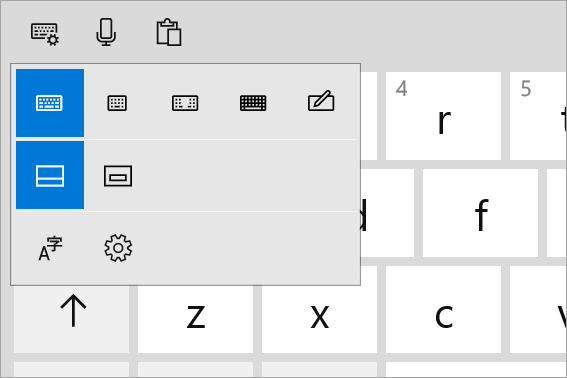Puuteklaviatuuri tutvustus
Rakenduskoht
Kui Windowsi seadmel on puuteekraan, saab puuteklaviatuuri kasutada teksti sisestamiseks, puudutades ekraanil kuvatavat klaviatuuri. Puuteklaviatuuri puudutamiseks saate kasutada nii pliiatsit kui ka sõrmeotsa. Puuteklaviatuuri saab kasutada vaikepaigutusega või mitme muu saadaoleva suvandiga.
Lisateabe saamiseks valige huvipakkuv teema:
Puuteklaviatuuri avamiseks tehke järgmist.
-
Puudutage kohta, kuhu soovite teksti sisestada, ja puuteklaviatuur avaneb automaatselt.
-
Valige tegumiriba süsteemisalve alal puuteklaviatuuri ikoon.
Märkus.: Kui puuteklaviatuuri ikooni tegumiriba süsteemisalve alal pole, lugege artiklit Puuteklaviatuuri lubamine ja keelamine Windowsis.
Kui soovite määrata, millal puuteklaviatuur automaatselt avaneb, lugege artiklit Puuteklaviatuuri lubamine ja keelamine Windowsis.
Puuteklaviatuuri abil teksti sisestamisel saab kasutada viit erinevat puuteklaviatuuri klahvipaigutust. Saadaval on ka kaks Jaapani eriomast puuteklaviatuuri klahvipaigutust.
Puuteklaviatuuri paigutussuvandite vaatamiseks ja vaheldumisi aktiveerimiseks valige puuteklaviatuuri vasakus ülanurgas klaviatuurisätete ikoon.
|
Klaviatuur |
Kirjeldus |
|---|---|
|
Vaikeklaviatuur |
See paigutus on optimeeritud puuteekraani tippimiseks. Sellel on suuremad klahvid ja mõned klahvid eemaldatakse tippimise hõlbustamiseks. |
|
Split keyboard |
See paigutus tükeldab klaviatuuri nii, et pool sellest asub ekraani vasaku serva lähedal ja teine pool ekraani paremas servas. See paigutus lihtsustab tippimist, kui hoiate puuteekraaniga seadet kahe käega. Märkus.: Pole kõigis keeltes saadaval. |
|
Väike klaviatuur |
See paigutus on kompaktne klaviatuur, mida saab ekraanil mis tahes kohta teisaldada. Sama klaviatuuri kasutatakse ka siis, kui puuteklaviatuur on dokkimata. Märkus.: Pole kõigis keeltes saadaval. |
|
Traditsiooniline klaviatuur |
See paigutus paljundab enamasti standardset välist klaviatuuri. Sellel on kõik funktsioonid ja see sisaldab laiendatud klahvivalikut. |
|
Käsitsikirja paneel |
Selle paigutusega avatakse käsitsikirjapaneel, mille abil saab teksti sisestada pliiatsi või sõrmeotsa abil. Kui eelistate pliiatsi asemel kasutada sõrmeotsa, tehke järgmist.
|
|
12-klahviline paigutus (ainult jaapani) |
Jaapani märkide klahvipaigutus, mis paigutab klahvid 3x4 ruudustikku. |
|
50-sisselülitamispaigutus (ainult jaapani) |
Jaapani märkide klahvipaigutus, mis paigutab klahvid ruudustikku 5 reaga. Muudab Jaapani kõlarite jaoks kindla Hiragana märgi leidmise lihtsamaks. |
Märkus.: Nipsamispõhine tippimine (nt kujundi kirjutamine) pole kõigis keeltes saadaval.
Puuteklaviatuuri dokkimiseks ja lahti dokkimiseks valige puuteklaviatuuril ikooni Sule kõrval olev ikoon.
Puuteklaviatuuri dokkimine ja lahti dokkimine võimaldab hoida klaviatuuri statsionaarses asendis või liigutada selle ekraanil teise kohta, et see sobiks teie töötava tööga kõige paremini.
Näpunäide.: Kui kasutate vaike-, tükeldamis- või traditsioonilist klahvipaigutust ja puuteklaviatuur on dokkimata, aktiveeritakse väike klahvipaigutus.
Windows 10 tugi lõpeb 2025. aasta oktoobris
Pärast 14. oktoobrit 2025 ei paku Microsoft enam Windows 10 jaoks Windows Update’ist tasuta tarkvaravärskendusi, tehnilist abi ega turbeparandusi. Teie arvuti töötab endiselt, kuid soovitame üle minna opsüsteemile Windows 11.
-
Puudutage kohta, kuhu soovite teksti sisestada, ja puuteklaviatuur avaneb automaatselt.
-
Valige tegumiriba süsteemisalve alal puuteklaviatuuri ikoon.
Märkus.: Kui puuteklaviatuuri ikooni tegumiriba süsteemisalve alal pole, lugege artiklit Puuteklaviatuuri lubamine ja keelamine Windowsis.
Kui soovite määrata, millal puuteklaviatuur automaatselt avaneb, lugege artiklit Puuteklaviatuuri lubamine ja keelamine Windowsis.
Puuteklaviatuuri abil teksti sisestamisel saab kasutada viit erinevat puuteklaviatuuri klahvipaigutust. Puuteklaviatuuri paigutuste ja suvandite vaatamiseks ning vaheldumisi aktiveerimiseks valige puuteklaviatuuri vasakus ülanurgas ikoon Klaviatuurisätted .
|
Klaviatuur |
Kirjeldus |
|---|---|
|
Standard klaviatuur |
See paigutus on vaikepaigutus ja sarnaneb tavalise välisklaviatuuriga, kuid veidi kompaktsem. Selle paigutuse korral pole teil juurdepääsu näiteks numbriklahvidele ega paoklahvile (ESC). |
|
Kitsas paigutusega (ühe käega) klaviatuur |
Standardklaviatuurist väiksem kitsas klaviatuur kopeerib telefoni. See peidab töötamise ajal vähem ekraani ja toetab nipsamispõhist tippimist (nt kujupõhine sisestus). |
|
Split keyboard |
See paigutus tükeldab klaviatuuri nii, et pool sellest asub ekraani vasaku serva lähedal ja teine pool ekraani paremas servas. See paigutus lihtsustab tippimist, kui hoiate puuteekraaniga seadet kahe käega. Märkus.: Pole kõigis keeltes saadaval. |
|
Käsitsikirja paneel |
Selle paigutusega avatakse käsitsikirjapaneel, mille abil saab teksti sisestada pliiatsi või sõrmeotsa abil. Kui eelistate pliiatsi asemel kasutada sõrmeotsa, tehke järgmist.
|
|
Laiendatud standardklaviatuur |
See paigutus paljundab kõige rohkem standardset välist klaviatuuri. Sellel on kõik samad funktsioonid ja see sisaldab laiendatud valikut klahve. |
Märkus.: Nipsamispõhine tippimine (nt kujundi kirjutamine) pole kõigis keeltes saadaval.
Puuteklaviatuuri dokkimiseks ja lahti dokkimiseks tehke puuteklaviatuuril järgmist.
-
Valige puuteklaviatuuri vasakus ülanurgas ikoon Klaviatuurisätted .
-
Valige ikoonid kohe klahvipaigutuse ikoonisuvandite all.
Puuteklaviatuuri dokkimine ja lahti dokkimine võimaldab hoida klaviatuuri statsionaarses asendis või liigutada selle ekraanil teise kohta, et see sobiks teie töötava tööga kõige paremini.